Мерседес ГЛК - прекрасный автомобиль для тех, кто ценит комфорт и функциональность. А iPhone - это мощный смартфон, который предлагает широкие возможности в области мультимедиа и связи. Если у вас есть оба этих устройства и вы ищете способ подключить их друг к другу для более удобного использования, то эта инструкция для вас!
Сегодня мы расскажем вам, как подключить ваш iPhone к системе автомобиля Мерседес ГЛК, чтобы вы могли наслаждаться своей любимой музыкой, использовать навигацию, а также отвечать на звонки без отвлечения от дороги.
Процесс подключения Мерседес ГЛК к iPhone очень простой. Вам потребуется специальный кабель, называемый "USB to Lightning", который можно приобрести в магазинах Apple или у официальных дилеров Мерседес. После того, как у вас есть необходимый кабель, вам нужно найти USB-порт в автомобиле Мерседес и подключить кабель к нему. Затем вставьте другой конец кабеля в разъем Lightning на вашем iPhone. После подключения, ваш iPhone будет автоматически распознан системой Мерседес ГЛК, и вы сможете начать использовать его функции и возможности в автомобиле.
Как подключить Мерседес ГЛК к iPhone: шаги для связи двух устройств

Подключение вашего iPhone к Мерседесу ГЛК позволяет использовать различные функции и возможности автомобиля, совместно с устройством iOS. Следуя простым шагам, вы сможете установить связь между вашим iPhone и автомобилем.
- Убедитесь, что ваш автомобиль Мерседес ГЛК и iPhone включены.
- На iPhone перейдите в "Настройки" и затем выберите "Bluetooth". Убедитесь, что функция Bluetooth активирована.
- На дисплее вашего автомобиля Мерседес ГЛК выберите опцию "Мультимедиа" или "Аудио". Если необходимо, прокрутите меню, чтобы найти раздел с настройками Bluetooth.
- В меню Bluetooth на дисплее выберите опцию "Найти устройства" или "Добавить устройство".
- На iPhone в списке доступных устройств выберите ваш автомобиль Мерседес ГЛК, который должен быть отображен в списке.
- Если требуется пароль для подключения, введите его на дисплее автомобиля или на iPhone, если он будет запрашивать.
- После успешного подключения, ваш iPhone будет отображен на дисплее автомобиля и автомобиль будет отображен на экране iPhone.
- Теперь вы можете использовать различные функции связи между вашим iPhone и Мерседесом ГЛК, включая передачу музыки, доступ к контактам, навигацию и другие возможности.
Обратите внимание, что процедура подключения может незначительно отличаться в зависимости от модели Мерседеса и версии iOS на вашем iPhone.
Шаг 1: Подготовка Мерседес ГЛК и iPhone к подключению

Перед тем, как начать процедуру подключения Мерседес ГЛК к iPhone, необходимо выполнить некоторые предварительные действия для обоих устройств.
Для Мерседеса ГЛК:
1. Убедитесь, что автомобиль находится в режиме "Bluetooth" или "Media".
2. Включите зажигание автомобиля, чтобы обеспечить питание для системы связи.
3. Удостоверьтесь, что на радиоприемнике или системе навигации не активирован режим "Телефон".
Для iPhone:
1. Убедитесь, что у вас установлена последняя версия операционной системы iOS.
2. Проверьте наличие активного интернет-соединения на вашем iPhone.
3. Включите Bluetooth на iPhone: перейдите в меню "Настройки", затем выберите "Bluetooth" и установите переключатель в положение "Вкл".
4. Если на вашем iPhone включен режим "Аэропорт", выключите его, чтобы активировать все возможности связи.
5. Проверьте наличие достаточного количества свободной памяти на iPhone для установки необходимых приложений и взаимодействия с системой Mercedes-Benz.
После выполнения всех указанных шагов вы будете готовы начать процедуру подключения Мерседес ГЛК к iPhone.
Шаг 2: Подключение Мерседес ГЛК и iPhone через Bluetooth
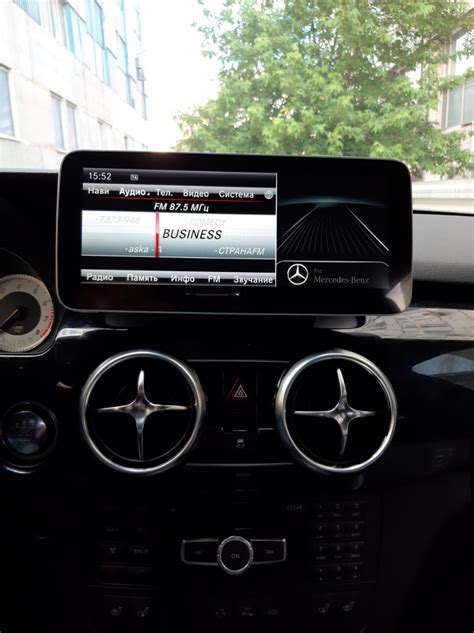
Для полноценной работы с вашим Мерседес ГЛК и iPhone необходимо настроить их связь посредством технологии Bluetooth. Это позволит вам синхронизировать устройства и использовать ряд дополнительных функций.
Для начала убедитесь, что Bluetooth на обоих устройствах включен:
- На iPhone откройте настройки, нажмите на раздел "Bluetooth" и убедитесь, что переключатель в положении "Включено".
- На Мерседес ГЛК найдите кнопку "TEL" (или "Телефон") на центральной консоли и удерживайте ее в течение нескольких секунд, пока не появится меню на мультимедийном экране. В меню выберите пункт "Bluetooth" и убедитесь, что переключатель активирован.
После этого следуйте инструкциям по сопряжению устройств:
- На iPhone откройте раздел "Bluetooth" в настройках и дождитесь, пока Мерседес ГЛК появится в списке доступных устройств. Нажмите на его название, чтобы установить связь.
- На мультимедийном экране Мерседес ГЛК выберите пункт "Поиск новых устройств" и дождитесь, пока iPhone появится в списке. Выберите его и подтвердите связь.
- После успешного сопряжения устройства будут автоматически подключены, и на экране Мерседес ГЛК появится индикация соединения с iPhone.
Теперь ваш Мерседес ГЛК и iPhone связаны по Bluetooth. Вы можете наслаждаться функциями, предоставляемыми совместной работой этих устройств.
Шаг 3: Проверка подключения Мерседес ГЛК и iPhone
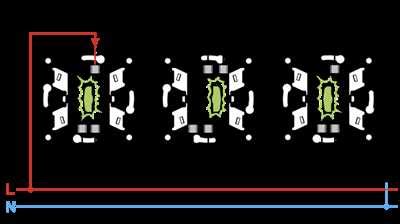
После того, как вы успешно выполните все настройки, необходимо проверить подключение вашего iPhone к вашему автомобилю Мерседес ГЛК. Для этого выполните следующие действия:
- Убедитесь, что ваш iPhone включен и находится в пределах действия беспроводной сети автомобиля.
- Зайдите в меню на вашем автомобиле Мерседес ГЛК и найдите настройки связи со смартфоном.
- Выберите опцию "Bluetooth" или "Подключение по Bluetooth" в меню настроек.
- Активируйте режим Bluetooth на вашем iPhone.
- Подождите, пока ваш автомобиль Мерседес ГЛК обнаружит ваш iPhone.
- Выберите ваш iPhone в списке доступных устройств на экране вашего Мерседес ГЛК.
Если все сделано правильно, ваш iPhone должен успешно подключиться к автомобилю Мерседес ГЛК. Вы можете проверить подключение, попробовав воспроизвести музыку или совершить звонок с помощью системы громкой связи. Убедитесь, что звук воспроизводится через динамики автомобиля, а микрофон смартфона работает.